惠普打印机怎么连接电脑 (How to Connect HP Printer to Computer)
在现代办公和家庭环境中,打印机是必不可少的设备之一。惠普(HP)作为全球知名的打印机制造商,提供了多种型号的打印机,以满足不同用户的需求。本文将详细介绍如何将惠普打印机连接到电脑,包括有线连接和无线连接两种方式。
一、准备工作 (Preparation)
在开始连接之前,您需要确保以下几项准备工作已完成:
检查打印机型号:确认您拥有的惠普打印机型号,因为不同型号的连接方式可能略有不同。
安装打印机驱动程序:确保您的电脑上安装了惠普打印机的驱动程序。您可以从惠普官方网站下载最新的驱动程序。
准备连接线:如果您选择有线连接,请准备好USB数据线;如果选择无线连接,请确保打印机和电脑都连接到同一Wi-Fi网络。
1. 连接打印机与电脑 (Connecting Printer to Computer)
首先,您需要将打印机通过USB数据线连接到电脑。具体步骤如下:
插入USB数据线:将USB数据线的一端插入打印机的USB接口,另一端插入电脑的USB接口。
打开打印机:确保打印机已打开,并处于待机状态。
在连接完成后,您可能需要安装打印机的驱动程序:
自动安装:大多数情况下,Windows系统会自动识别新连接的打印机,并开始安装驱动程序。
手动安装:如果自动安装未能成功,您可以手动安装驱动程序。打开惠普官方网站,搜索您的打印机型号,下载并安装相应的驱动程序。
驱动程序安装完成后,您可以进行打印测试:
打开文档:在电脑上打开您想要打印的文档。
选择打印机:在“文件”菜单中选择“打印”,然后选择您的惠普打印机。
点击打印:确认打印设置后,点击“打印”按钮,检查打印是否正常。
1. 确认网络连接 (Confirming Network Connection)
在进行无线连接之前,您需要确保打印机和电脑都连接到同一Wi-Fi网络。具体步骤如下:
检查打印机的Wi-Fi状态:在打印机的控制面板上查看Wi-Fi指示灯是否亮起。
连接Wi-Fi:如果打印机未连接到Wi-Fi,您需要通过打印机的设置菜单进行连接。通常,您可以在打印机的控制面板上找到“网络设置”或“Wi-Fi设置”选项。
2. 在打印机上连接Wi-Fi (Connecting Printer to Wi-Fi)
以下是通过控制面板连接打印机到Wi-Fi的步骤:
进入设置菜单:在打印机的控制面板上,找到并选择“设置”或“网络”选项。
选择Wi-Fi设置:选择“无线设置向导”或“Wi-Fi设置”。
选择网络:从可用网络列表中选择您的Wi-Fi网络,并输入密码进行连接。
3. 在电脑上添加打印机 (Adding Printer on Computer)
完成打印机的Wi-Fi连接后,您需要在电脑上添加打印机:
打开控制面板:在Windows系统中,打开“控制面板”。
选择设备和打印机:点击“设备和打印机”选项。
添加打印机:点击“添加打印机”按钮,系统将搜索网络中的打印机。
选择惠普打印机:在搜索结果中选择您的惠普打印机,并点击“下一步”进行安装。
与有线连接类似,您可能需要安装驱动程序:
自动安装:Windows系统通常会自动下载并安装驱动程序。
手动安装:如果自动安装失败,请访问惠普官方网站下载并安装适合您打印机型号的驱动程序。
驱动程序安装完成后,进行打印测试:
打开文档:在电脑上打开需要打印的文档。
选择打印机:在“文件”菜单中选择“打印”,选择您的惠普打印机。
点击打印:确认打印设置后,点击“打印”按钮,检查打印是否正常。
四、常见问题及解决方案 (Common Issues and Solutions)
在连接惠普打印机的过程中,您可能会遇到一些常见问题。以下是一些解决方案:
1. 打印机未被识别 (Printer Not Recognized)
如果您的电脑未能识别打印机,请尝试以下方法:
检查连接:确保USB数据线或Wi-Fi连接正常。
重启设备:重启打印机和电脑,尝试重新连接。
更新驱动程序:访问惠普官方网站,检查是否有更新的驱动程序可供下载。
如果打印出的文档质量不佳,可以尝试以下方法:
展开全文
检查墨盒:确保墨盒有足够的墨水,并检查是否安装正确。
清洁打印头:使用打印机自带的清洁功能清洁打印头。
选择正确的打印设置:在打印设置中选择适合的打印质量选项。
如果打印机显示为离线状态,请尝试以下步骤:
检查网络连接:确保打印机和电脑都连接到同一Wi-Fi网络。
重启打印机:关闭打印机并重新启动。
设置为默认打印机:在“设备和打印机”中右键点击打印机,选择“设为默认打印机”。
将惠普打印机连接到电脑的过程相对简单,无论是有线还是无线连接,只需遵循上述步骤即可顺利完成。在连接过程中,如果遇到任何问题,您可以参考本文提供的常见问题及解决方案。希望本文能帮助您顺利连接惠普打印机,提高您的工作效率。
.内容摘自:https://www.xmcye.com/news/177622.html返回搜狐,查看更多